Det första man måste göra, också den punkten som många fastnar på, är att ladda hem samt konfigurera programmet som vi kommer att arbeta med. Det finns flera olika program som man kan använda, men det vanligaste när det gäller Half-Life är Valves egna Hammer Editor. Förut kallades den för Worldcraft, men man bytte namn eftersom Blizzard tydligen blivit sura på att det liknade "Warcraft" för mycket.
För att kunna följa med i vad som händer måste ni självklart ha programmet:
Det första vi ska göra är som sagt att konfigurera vårat verktyg. Det går till som följer:
Tools > Options... > Game Configurations
Väl där skall du klicka på den stora knappen med texten "Edit". Välj "Add" och skriv in valfritt namn, förslagsvis "Counter-strike". Vi har nu lagt till en konfiguration. Som synes är den helt tom och kommer att behöva fyllas i för att bli brukbar.
Det är nu vi lägger till filen som ska ge oss möjlighet att sätta ut bombplatser, spawns för spelarna, och så vidare.
Ladda hem och zippa ut filen i valfri katalog. Därefter klickar du på "Add", precis under "Edit", och letar upp din fgd-fil som du nyss zippade ut.
De andra inställningarna kan se ut som följer. Detta är dock personliga inställningar och du kommer troligen att behöva ändra några av sökvägarna för att det ska fungera på era system.
- Texture Format: WAD3 (Half-Life / TFC)
- Map Type: Half-Life / TFC
- Default PointEntity Class: lightSpelar egentligen ingen roll vad du sätter för värde här, funktionen är bara till för att spara tid när du arbetar.
- Default SolidEntity Class: func_wallÄven den här funktionen är bara till för att spara tid när du arbetar.
- Game Executable Directory: C:\\\\spel\\\\half-life\\\\
- Mod Directory: C:\\\\spel\\\\half-life\\\\cstrike\\\\
- Game Directory: C:\\\\spel\\\\half-life\\\\valve\\\\
- RMF Directory: C:\\\\MappingDet är här Worldcraft kommer att spara dina RMF-filer, det vill säga banorna. Valfritt värde.
Har du gjort allting rätt bör din konfiguration se ut ungefär så här, med undantag för systemspecifika sökvägar:
Det var del ett av konfigurationen, nu ska vi bestämma vilka program som ska användas för att kompilera banan. Att kompilera en bana är samma sak som att göra en RMF-fil till en BSP-fil. Man måste kompilera banan för att kunna spela den. På det här området finns det så klart ett par verktyg från Valve, men de bästa, som man bör använda, kallas för "Zoner's HL Tools".
Installera verktygen i "C:\\\\mapping", om du vill följa min guide punkt till pricka. Det går så klart bra att installera på annan plats, men då kommer du att behöva ändra lite på sökvägarna. Klicka på fliken "Build Programs" (fortfarande i Tools > Options). Värdena som du ska fylla i bör se ut enligt följande lista:
- Game executable: C:\\\\spel\\\\Half-Life\\\\hl.exe
- CSG executable: C:\\\\Mapping\\\\ZHLT\\\\hlcsg.exe
- BSP executable: C:\\\\Mapping\\\\ZHLT\\\\hlbsp.exe
- VIS executable: C:\\\\Mapping\\\\ZHLT\\\\hlvis.exe
- RAD executable: C:\\\\Mapping\\\\ZHLT\\\\hlrad.exe
- Place compiled maps in this directory before running the game: C:\\\\spel\\\\Half-Life\\\\cstrike\\\\maps
För att en bana ska se bra ut behöver man så klart lite färger på väggarna. De färgerna fixar texturerna. Texturer lagras i paket med filändelsen WAD. Vi kommer förmodligen att gå in lite lätt på hur man skapar sina egna texturer senare, men det är ingenting man gör i Hammer. För att lägga till WAD-filerna som du vill använda går du till fliken "Textures" och klickar sedan på "Add". De texturpaket som du bör lägga till är dessa:
- C:\\\\spel\\\\half-life\\\\valve\\\\halflife.wad
- C:\\\\spel\\\\half-life\\\\valve\\\\decals.wad
- C:\\\\spel\\\\half-life\\\\valve\\\\liquids.wad
- C:\\\\spel\\\\half-life\\\\cstrike\\\\cstrike.wad
Du har all frihet att lägga till och ta bort texturerpaket som du själv behagar, beroende på vilka teman du vill arbeta med. Dock ska du akta dig så att du inte lägger in för många på en gång, eftersom det kan hända konstiga saker då...
Undvik dessutom att lägga till någon av cached.wad, fonts.wad, gfx.wad, pldecals.wad eller spraypaint.wad eftersom de används av HL-motorn, och inte är tänkta att tillgås av bandesigners. Om du använder dem kommer det att bli problem.
Har du gjort som jag skrivit så kan du nu med gott samvete klicka "OK". Klappa dig på bröstet och sträck på dig en aning, det är nu bara ett litet steg kvar i konfigurationsdelen.
- File > New
- File > Run (F9)
Du har nu skapat en ny bana, samt öppnat ett fönster för att testköra den. Det är hit du kommer att gå när du ska kompilera och köra din bana. Att kompilera din bana är samma sak som att konvertera den till BSP-format, så att HL kan tyda den. Förmodligen kommer du att bli tillfrågad om att spara din bana, eftersom man måste göra detta innan man kompilerar. Spara till exempel med namnet "tabort" på skrivbordet, du kommer inte att behöva den här filen igen.
Nu har du kommit till själva kompileringsfönstret. Börja med att inte röra någonting alls. Därefter kan du föra blicken till textfältet i den övre delen av fönstret. Klistra in följande textrad:
-dev -game cstrike -console +deathmatch 1
När du sedan klickar "OK" kommer din bana att kompileras. Du kommer troligen att få ett felmeddelande med texten "Det går inte att hitta filen", eller liknande. Klicka "Nej" och stäng av loggfönstret.
Det finns mer avancerade sätt att konfigurera kompileringen i "Expert"-mode, men vi kommer att unvika de svårare koncepten i den här guideserien, för att alla ska ha lätt att hänga med.
Att konfigurera Hammer är som synes en sysselsättning i sig, vilken vi nu har klarat av. I nästa guide, som bör dyka upp imorgon eller i övermorgon, kommer vi att gå in på lite roligare saker - det vill säga själva byggandet.

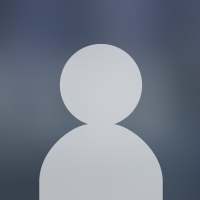




:O